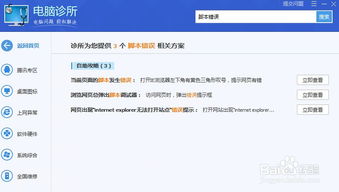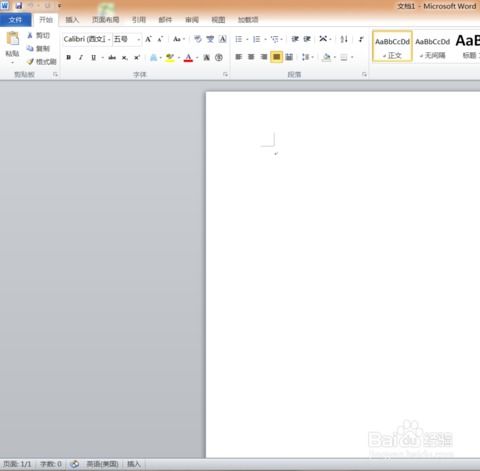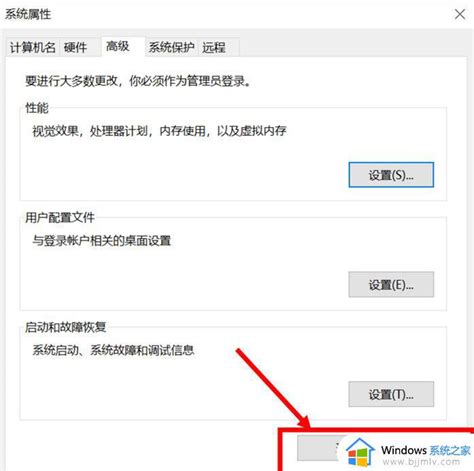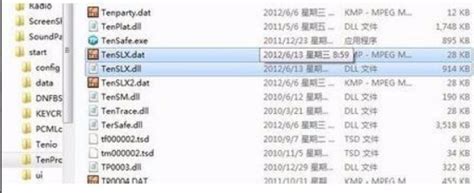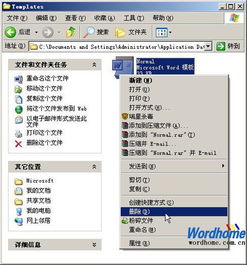轻松解决:AutoIt无法打开脚本文件的快速有效方法
当您在计算机上遇到“AutoIt错误,不能打开脚本文件”的提示时,可能会感到困惑和不知所措。AutoIt是一种流行的自动化脚本语言,广泛用于Windows操作系统的各种自动化任务。然而,有时脚本可能无法正常运行,导致错误消息的出现。本文将介绍一些简单而有效的方法来解决这个问题,帮助您快速恢复脚本的正常运行。
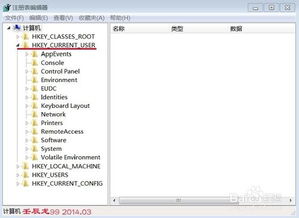
清理开机启动项
通常,这个错误提示的出现可能是因为动态链接库文件(DLL)或某些脚本随系统开机自动启动,而这些文件可能已损坏或配置不当。解决这个问题的第一步是清理不必要的开机启动项。
1. 使用系统配置工具:
点击“开始”菜单,选择“运行”(或直接按Win+R键),输入`msconfig`,然后按回车键。
在弹出的“系统配置”窗口中,切换到“启动”选项卡。
在启动项目中,除了保留“输入法”和“杀毒软件”外,禁用其他所有项目。
点击“确定”退出程序,系统会提示您重新启动计算机。按提示操作。
2. 使用第三方工具:
如果您安装了电脑安全卫士(如360安全卫士),可以利用其优化启动功能。
打开安全卫士,在主界面点击“优化启动”选项。
进入优化启动界面,点击“启动项”选项。
在弹出的启动项列表中,只保留必要的启动程序,如输入法等,禁用其他所有项目。
应用更改并重新启动计算机。
清理注册表
如果禁用不必要的启动项后问题仍未解决,您可能需要清理注册表。注册表是Windows系统的一个重要组成部分,其中存储了有关系统和应用程序的各种配置信息。错误的注册表项可能会导致脚本错误。
1. 使用系统自带注册表编辑器:
点击“开始”菜单,选择“运行”,输入`regedit`,然后按回车键。
在注册表编辑器中,导航到以下路径:
```
HKEY_CURRENT_USER\Software\Microsoft\Windows\CurrentVersion\Run
```
在右侧窗格中,查找并删除与脚本错误相关的键值。如果您不确定哪些键值相关,可以逐个删除并重启计算机进行测试。
2. 使用第三方清理工具:
如果您安装了360安全卫士,可以使用其清理功能来清理注册表。
打开安全卫士,在主界面点击“电脑清理”选项。
勾选“清理注册表”选项,然后点击“一键扫描”。
扫描结束后,查看注册表是否存在问题,然后点击“一键清理”。
清理完成后,重新启动计算机。
检查脚本和依赖
如果以上方法都未能解决问题,您可能需要检查脚本本身及其依赖项。
1. 检查脚本语法:
使用AutoIt编译器打开脚本,检查是否有语法错误提示。
逐行检查脚本,确保所有变量都已定义且使用正确。
校验逻辑流程,确保所有分支和循环结构都是正确的。
2. 确认依赖库:
如果脚本依赖于特定的运行库或DLL文件,请确保它们已正确安装并配置在系统中。
检查脚本中的API调用或其他特定于版本的代码,确保它们与当前系统的Windows版本兼容。
3. 管理员权限:
如果脚本需要管理员权限才能运行,请尝试以管理员身份运行脚本或整个PE环境(如果您在PE环境中运行脚本)。
4. 安全策略设置:
检查系统的安全策略设置,确保没有阻止脚本执行。在某些情况下,组策略或防火墙设置可能会阻止脚本运行。
使用调试工具
AutoIt提供了调试工具,可以帮助您逐步执行脚本并定位问题。
1. 使用内置调试功能:
在脚本中添加`ConsoleWrite`函数来输出调试信息,以便了解脚本执行过程中的状态。
逐步执行脚本,观察输出信息,查找可能导致错误的地方。
2. 利用社区资源:
如果问题仍然无法解决,可以考虑在AutoIt社区论坛、贴吧等社区寻求帮助。
在社区中,有许多经验丰富的开发者可以提供帮助,他们可能遇到过类似的问题。
在脚本中添加错误处理和日志记录功能,当脚本出现问题时,能够记录详细的错误信息。分析错误日志,查找关键信息,有助于快速定位问题。
编码问题
如果您在AutoIt脚本中遇到中文乱码问题,通常是因为编码设置不正确导致的。
1. 保存脚本的正确编码:
确保您的AutoIt脚本文件是以正确的编码保存的。推荐使用UTF-8无BOM(Byte Order Mark)格式保存脚本文件。
在文本编辑器中(如Notepad),可以选择“编码”菜单,转换为或保存为UTF-8无BOM格式。
2. 配置编辑器:
如果您使用SciTE Script Editor编写AutoIt脚本,需要正确配置编辑器的编码设置。
可以通过编辑SciTE.properties文件,设置适当的编码。
3. 编译参数:
在使用AutoIt编译器(如AutoIt3Wrapper)时,检查是否设置了正确的编译参数。
可以在脚本头部加入以下注释指令来指定输出文件的编码:
```autoit
AutoIt3Wrapper_OutFileEncoding=UTF-8
```
4. 运行环境:
确认目标系统的区域设置和语言支持中文。有时系统区域设置不匹配也会导致显示乱码。
总结
“AutoIt错误,不能打开脚本文件”是一个常见的问题,但通过上述方法,大多数问题都可以得到解决。重要的是要耐心和细致地排查问题,并根据具体情况采取适当的解决措施。同时,保持良好的编程习惯,如定期备份脚本、编写清晰的注释、遵循编码规范等,都可以有效减少错误的发生,提高脚本的稳定性和可靠性。希望这篇文章能够帮助您解决AutoIt脚本错误问题,让您的自动化任务更加顺畅。
- 上一篇: 虎牙直播:轻松学会如何将拉黑用户移出黑名单
- 下一篇: 解决QQ语音/视频通话无声或无图像问题的方法
-
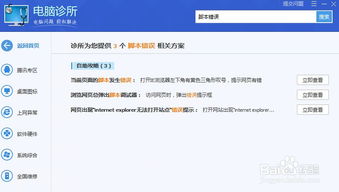 轻松解决电脑脚本错误的方法资讯攻略11-02
轻松解决电脑脚本错误的方法资讯攻略11-02 -
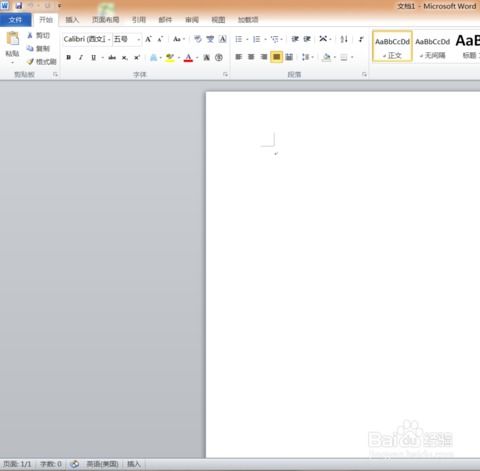 轻松解决Word无法打开的问题!资讯攻略11-26
轻松解决Word无法打开的问题!资讯攻略11-26 -
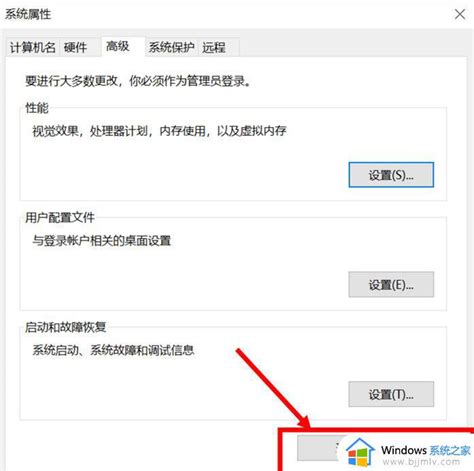 电脑百度无法打开?快速解决方法来了!资讯攻略11-23
电脑百度无法打开?快速解决方法来了!资讯攻略11-23 -
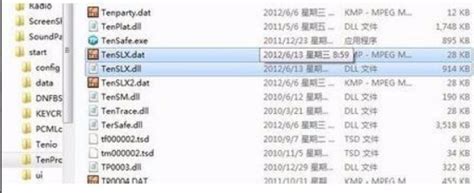 DNF文件损坏怎么办?快速修复方法大揭秘!资讯攻略04-07
DNF文件损坏怎么办?快速修复方法大揭秘!资讯攻略04-07 -
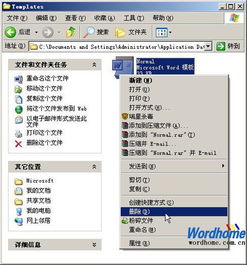 解决Word文档无法打开的方法资讯攻略11-10
解决Word文档无法打开的方法资讯攻略11-10 -
 Win7系统二级网页链接无法打开?快速解决方案来了!资讯攻略11-02
Win7系统二级网页链接无法打开?快速解决方案来了!资讯攻略11-02